
Table des matières:
- Auteur John Day [email protected].
- Public 2024-01-30 09:07.
- Dernière modifié 2025-01-23 14:46.
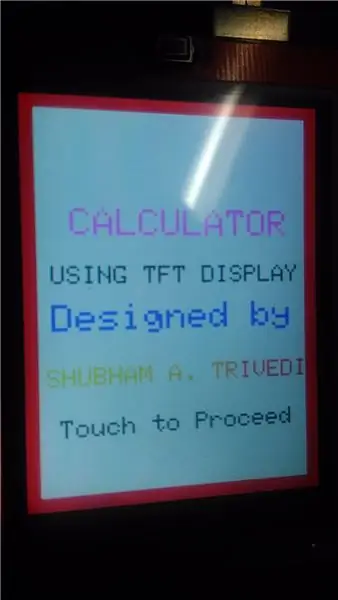
Bonjour les amis, Aujourd'hui, j'ai quelque chose de nouveau à vous montrer. Comme mentionné précédemment dans le titre, j'ai conçu une CALCULATRICE ÉLECTRONIQUE utilisant Arduino uno et un écran LCD TFT 2,4.
Étape 1: Rassemblement du matériel


Achetez Arduino UNO et écran LCD TFT 2,4 dans les magasins d'électronique en ligne ou les plus proches.
Connectez-les comme indiqué sur la figure
Composants requis:
- Arduino UNO avec câble USB
- Écran TFT de 2,4 pouces.
Étape 2: Construction

Le système est construit autour d'un microcontrôleur arduino uno r3 et d'un blindage lcd tft 2,4 ". Le blindage est conçu de telle sorte qu'aucune erreur de connexion ne se produise. Arduino uno peut être alimenté par 9v ou 12v adapté ou un câble USB. Le régulateur 3.3v embarqué est disponible sur le blindage LCD. Le blindage LCD reçoit une alimentation de 5 V de l'arduino et le convertit en 3,3 V à l'aide du régulateur IC 1117-3.3. De plus, cette alimentation est fournie à l'écran LCD. L'écran LCD se compose d'un pavé tactile résistif de 2,4 "qui sert de périphérique d'entrée pour le système. L'écran LCD est interfacé à Arduino avec un bus de données 8 bits et un bus de contrôle 5 bits. ce bus de contrôle est connecté à 5 broches analg d'arduino et le bus de données est connecté à des broches d'e/s numériques. Le pavé tactile est également l'interface avec ce bus. Alternativement, le pavé tactile et l'écran LCD sont accessibles via un microcontrôleur. Le commutateur de réinitialisation est disponible sur le blindage tft lcd.
Étape 3: Travail réel
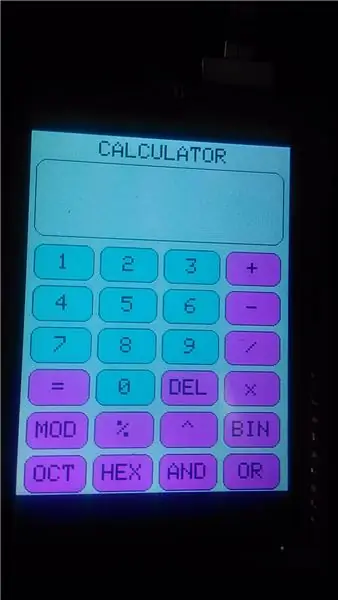
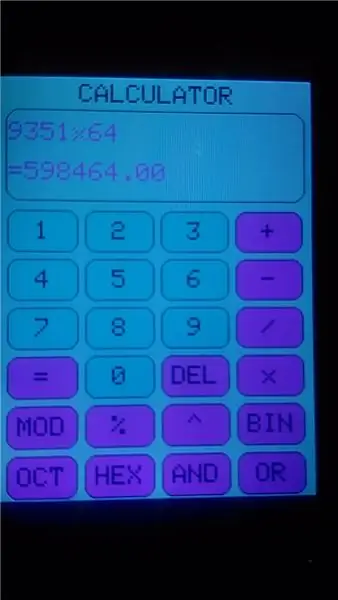
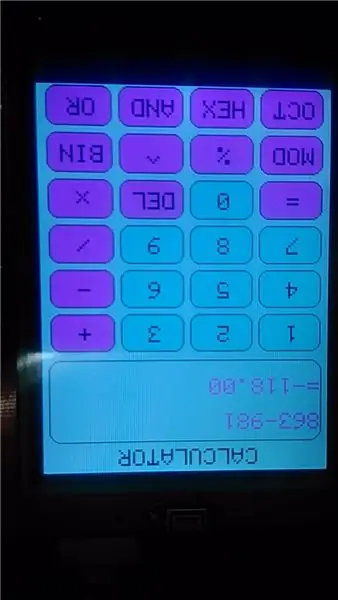
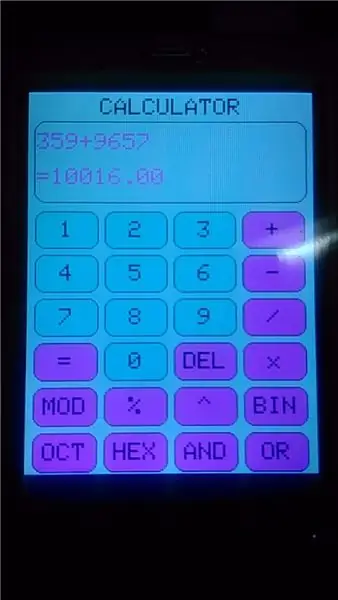
Le système prend en charge la plupart des opérations mathématiques et prend également en charge les opérations logiques, ce qui est encore plus utile pour le programmeur. il prend en charge l'AJOUT, la MULTIPLICATION, la SOUSTRACTION et la DIVISION. Cependant, il est possible d'effectuer des opérations OU logique et ET logique. Toutes les opérations sont effectuées sur un nombre décimal et les résultats sont également imprimés en nombre décimal, sauf que l'opération OR, AND produit le résultat en binaire. En dehors de cette calculatrice peut être utilisée pour obtenir le pourcentage et la puissance d'un nombre donné. Il calcule également modulaire du nombre donné. Le bouton Supprimer est présent pour supprimer le chiffre ou le signe incorrect pressé par l'utilisateur. La meilleure caractéristique qui m'attire vers cette calculatrice est qu'elle peut produire une représentation BINAIRE, HEXAGONALE, OCTAL d'un nombre décimal donné. Des boutons spéciaux sont fournis pour sélectionner l'opérateur approprié. Quelques images du module de travail sont montrées ci-dessous.
Étape 4: Avantages
Avantages:
- il consomme peu d'énergie et moins d'espace. Il donne également une réponse négative.
- les pourcentages sont affichés avec précision jusqu'à deux chiffres après la virgule décimale.
- Pas d'utilisation de touches analogiques, à des fins de saisie, ce qui économise le matériel.
- Chaque bouton s'anime après avoir appuyé dessus.
- Il est capable d'imprimer facilement des données sur n'importe quel périphérique série.
Étape 5: Limites
- Il peut effectuer des opérations sur des numéros à 6 chiffres maximum individuellement.
- 32767 c'est le dernier nombre qui peut être converti en son équivalent HEX, BINAIRE ou OCTAL.
- toute réponse contenant plus de 10 chiffres sera probablement fausse.
- A la fois, une seule opération peut être effectuée.
- Il n'est pas possible d'utiliser des crochets "()" dans cette calculatrice.
Étape 6: Vidéo

Aimez-nous sur facebook
cliquez pour visiter ou blog
Étape 7: Coder
Le code de ce projet est disponible ici
une bibliothèque
code
Conseillé:
Transformez une calculatrice graphique HP49G en un intervalle pour Canon Eos : 4 étapes

Turn-a-HP49G-Graphing-Calculator-into-an-Intervalomet for Canon Eos: Disparador automático y manual para Canon Eos con HP49GPor Abraham [email protected]://www.flickr.com /photos/cacholongo/Componentes necesarios:2n3904,Resistencia 2,2k;Diodo 1n4001,Cable de conexiÃÂ&su
Calculatrice Arduino utilisant le clavier 4X4 : 4 étapes (avec photos)

Calculatrice Arduino utilisant le clavier 4X4 : Dans ce tutoriel, nous allons construire notre propre calculatrice avec Arduino. Les valeurs peuvent être envoyées via un clavier (clavier 4×4) et le résultat peut être visualisé sur un écran LCD. Cette calculatrice pourrait effectuer des opérations simples comme l'addition, la soustraction, la multiplication
Calculatrice Arduino DIY utilisant 1602 LCD et clavier 4x4: 4 étapes

Calculatrice Arduino DIY utilisant 1602 LCD et clavier 4x4 : Salut les gars dans cette instructables, nous allons faire une calculatrice utilisant Arduino qui peut faire des calculs de base. Donc, fondamentalement, nous prendrons l'entrée du clavier 4x4 et imprimerons les données sur un écran lcd 16x2 et arduino fera les calculs
Faire une calculatrice en utilisant le code C : 14 étapes

Faire une calculatrice en utilisant le code C : Bienvenue dans ce qui sera probablement votre tout premier code, vous allez écrire un programme simple qui crée une calculatrice simple en utilisant le langage de programmation "C". Remarque : Si les images sont trop éloignées ou trop proches, veuillez cliquer dessus pour afficher l'image complète
Transformez une calculatrice graphique TI en un intervalle et créez des vidéos en accéléré : 7 étapes (avec photos)

Transformez une calculatrice graphique TI en un intervalle et créez des vidéos en accéléré : j'ai toujours voulu faire des vidéos en accéléré, mais je n'ai pas d'appareil photo avec une fonction d'intervalomètre intégrée. En fait, je ne pense pas que beaucoup les appareils photo sont dotés d'une telle fonctionnalité (surtout pas les appareils photo reflex). Alors, que voulez-vous faire si vous voulez
